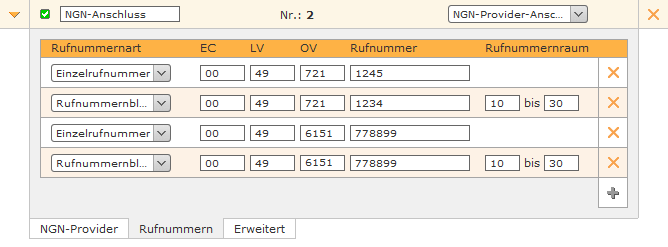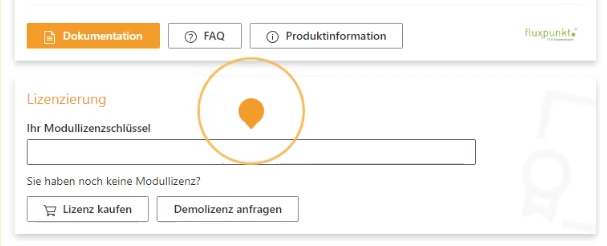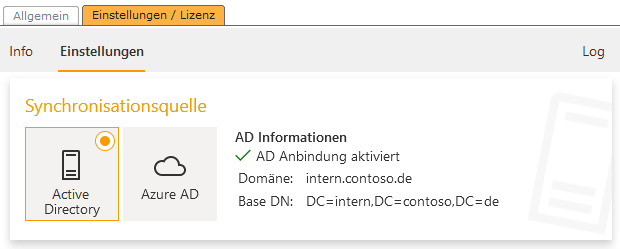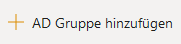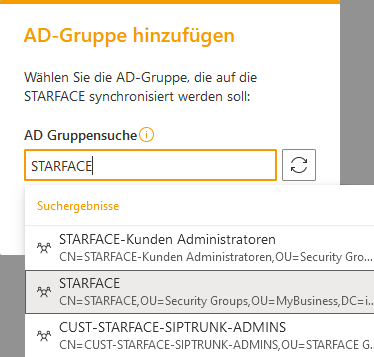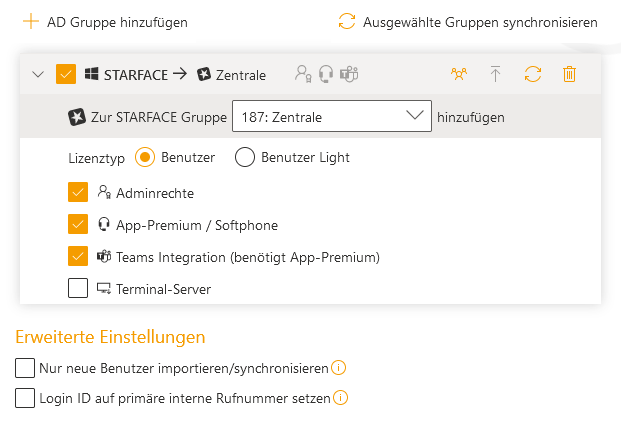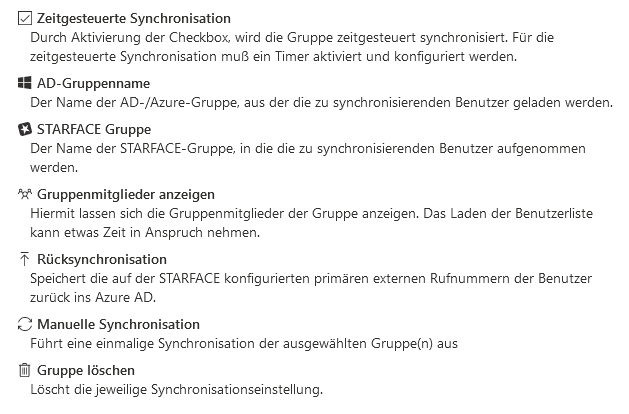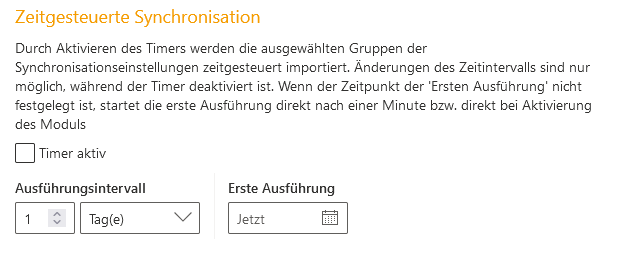...
| language | de |
|---|
...
...
...
...
...
...
...
...
| title | Zeitgesteuerte Ausführung |
|---|
...
...
...
| language | fr |
|---|
configuration
Importation d'utilisateurs depuis Active Directory
Les utilisateurs Active Directory qui sont regroupés dans un groupe d'utilisateurs AD sont automatiquement importés dans STARFACE et éventuellement contrôlés dans le temps (en supposant un nombre suffisant de licences utilisateur STARFACE libres). Les propriétés de l'utilisateur telles que le prénom, le nom, l'adresse e-mail et un nombre quelconque de numéros de téléphone (téléphone professionnel, fax, etc.) sont également importés.
Les numéros de téléphone appartenant à la configuration de ligne STARFACE sont attribués à l'utilisateur en tant que numéro de téléphone propre. Pour les numéros de fax, le logiciel Fax2Mail est configuré pour l'utilisateur et le numéro de téléphone correspondant.
Si plusieurs utilisateurs de l'Active Directory ont le même numéro de téléphone, le module crée un groupe d'utilisateurs STARFACE lors de l'importation et affecte ce numéro de téléphone et les utilisateurs associés au groupe. De plus, une correspondance entre les groupes de sécurité AD et les groupes d'utilisateurs STARFACE peut être créée dans le module pour que les membres des groupes de sécurité AD deviennent automatiquement membres du groupe STARFACE.
Les utilisateurs qui sont membres d'un groupe d'utilisateurs administrateur dans l'Active Directory reçoivent également les droits d'administrateur lors de l'importation dans STARFACE et sont importés en premier lors de l'importation.
S'il y a des utilisateurs sur la STARFACE qui n'ont pas d'équivalent dans l'Active Directory, ces utilisateurs sont renommés en plaçant un signe moins devant leur nom de famille. Ceci indique qu'un utilisateur qui a été supprimé dans l'Active Directory, par exemple, peut également être supprimé sur STARFACE. Le module Active Directory Synchronization lui-même ne supprimera aucun utilisateur afin de ne pas perdre les informations des listes d'appels, fax ou messages vocaux existants.
De plus, tous les numéros de téléphone (à l'exception du numéro de téléphone interne principal) sont retirés à un utilisateur qui n'est présent que dans STARFACE, de sorte que les numéros de téléphone sont à nouveau accessibles aux autres utilisateurs. Si cela doit être empêché (par exemple pour les utilisateurs qui n'existent pas dans la CN, tels que les interphones de porte, les télécopieurs, etc.
Préparation de l'importation AD
- Importez le module "Active Directory Synchronization" dans votre STARFACE, créez une configuration de module pour le module et insérez la clé de licence du module dans le champ fourni.
- Activez l'authentification AD dans STARFACELa connexion de STARFACE à l'AD est également utilisée par le module lui-même. Veuillez vous assurer que l'utilisateur a suffisamment de droits pour que la connexion AD puisse lire tous les attributs ( !) des objets de la personne dans l'AD.
- Créez une ou plusieurs lignes dans la configuration de lignes de votre STARFACE pour rendre les numéros de téléphone configurés dans l'AD disponibles sur le STARFACE.
- Créez deux groupes de sécurité dans l'AD qui contiennent les utilisateurs à importer. Un groupe de sécurité est pour les utilisateurs normaux, l'autre pour les utilisateurs admin avec des privilèges élevés.
- Configurez les chemins d'accès à ces groupes de sécurité dans le module.
- Sauvegardez la configuration de votre module: ou
- Activez l'importation AD:
Nous vous recommandons de supprimer tous les utilisateurs de STARFACE (à l'exception d'un administrateur) avant de procéder à l'importation, de manière à ce qu'autant de numéros de téléphone que possible soient librement disponibles et que la probabilité de conflits de paramètres soit minimisée.
Liste de contrôle pour l'importation de AD:
- Assurez-vous que vous utilisez une version de module adaptée à votre version STARFACE (en d'autres termes, que le module est compatible avec votre version STARFACE).
- Assurez-vous que la clé de licence de module correcte est entrée dans la configuration du module (pas la clé de licence du serveur !).
- Assurez-vous que tous les utilisateurs disposent d'une adresse e-mail unique sensible à la casse de l'adresse e-mail Active Directory. Les utilisateurs qui n'existent pas dans AD ont besoin d'une adresse e-mail factice unique dans STARFACE.
- Assurez-vous d'avoir suffisamment de licences d'utilisation STARFACE pour les utilisateurs à importer.
- Assurez-vous qu'il n'y a pas de collision de numéros dans l'Active Directory. Les numéros de téléphone ne doivent être attribués qu'à un seul utilisateur.
- Assurez-vous que les numéros de téléphone externes dans l'Active Directory correspondent à la configuration de ligne STARFACE.
- Choisissez l'une des deux correspondances utilisateur AD/STARFACE (voir la documentation dans le module). Le fonctionnement mixte n'est pas pris en charge.
| Info | ||
|---|---|---|
| ||
Les numéros de téléphone externes de la configuration Active Directory doivent faire partie de la configuration de ligne STARFACE pour qu'ils puissent être transférés. Pour attribuer un numéro d'appel interne à un utilisateur, ce numéro d'appel interne doit être enregistré comme numéro d'appel supplémentaire dans l'Active Directory - en plus du numéro d'appel externe. |
| Info | ||
|---|---|---|
| ||
Pour une exécution temporisée, l'intervalle de temps ne doit pas être trop court. Sinon, les processus de synchronisation peuvent s'influencer mutuellement. Nous recommandons un intervalle d'exécution d'un jour. |
...
| title | Alerte |
|---|
...